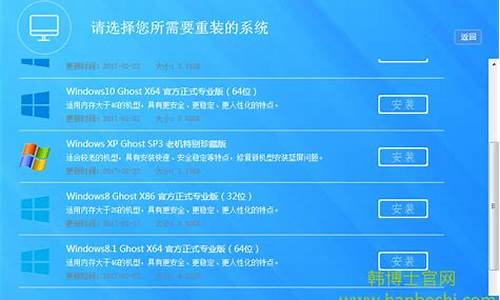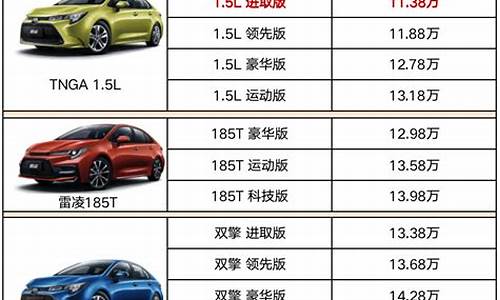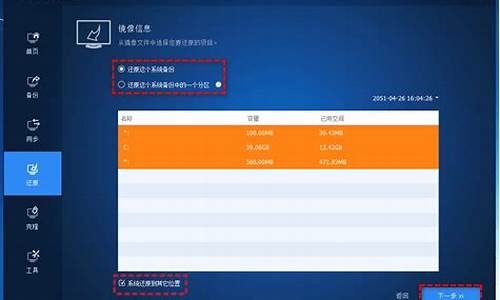电脑系统盘黑屏怎么修复好-电脑系统盘黑屏怎么修复
1.win7系统电脑发生黑屏八种常见的处理方法
2.正常启动WINDOWS后就一直是黑屏,出现一条"-",一直开不了机是什么原因?怎么解决?
win7系统电脑发生黑屏八种常见的处理方法
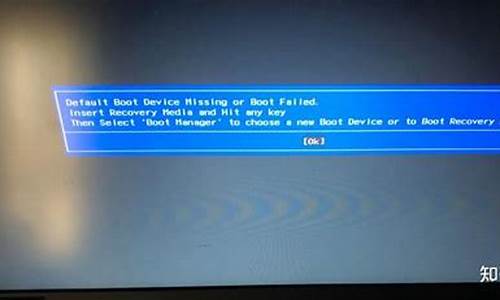
说到win7系统电脑黑屏问题,相信大家都不会陌生了,电脑黑屏属于常见故障问题之一,而导致win7系统电脑黑屏的原因有很多种,许多电脑小白遇到黑屏状况就束手无策了,不知道怎么解决。所以今天小编给大家讲解win7系统电脑发生黑屏八种常见的处理方法,以后就可以轻松解决黑屏问题了。
具体方法如下:
1、原因一:显示器接触不好会黑屏
解决方法:你把显示器接主机箱后面的接口拆下来并清理干净,再接好了试试,注意不要把接口接反了。如果接触没问题还不行,最好换一台显示器试试,以便确定是否显示器有问题。
原因二:内存条接触不好会黑屏
解决方法:如果内存条有故障,一般都会有嘟嘟长短报警声,如果有报警声的话,你打开机箱把内存条拿出来用无水酒精或橡皮擦干净,重新插拔一次或者换个插槽试试,注意不要把内存条插反了。
原因三:显卡接触不好会黑屏。你把显卡拆下来并清理干净,再接好了试试。如果接触没问题,最好问人借一个换一个显卡试试,以便确定是否是显卡问题。
原因四:软驱启动不当会黑屏。有时软驱启动不当会造成电脑开机或重启黑屏,为避免此类情况也可以在BIOS中取消软盘启动项,开机按DEL进入BIOS然后选advancedbiossetup看见有floopy的就把它改成HDD-0或IDE-0。
原因五:系统设置引起的黑屏
解决方法:右击桌面选“属性”-“屏幕保护程序”--设置无屏幕或其他屏保并且把等待时间设长久一些。
原因六:显示器设置不当会黑屏。解决方法:有时显示器承受不了显卡的高分辨率,调节显示器亮度按扭。
原因七:新驱动加入不当会黑屏。如果刚安装完某个硬件的新驱动出现了黑屏故障,请到安全模式来卸载或禁用这个新驱动
进入“安全模式”方法一:开机时迅速按下F8键选择“安全模式”。
进入“安全模式方法二:
1、开始--运行--输入msconfig--确定--点击“Boot.ini”标签;
2、选择“/SAFENOOT”;第3,点击“确定”保存退出重启电脑;
3、重启之后出现的WindowsXP高级选项菜单选择“安全模式”即可;
4、如果要取消“高级选项菜单”重复上述步骤,不同的是第2步取消选择“/SAFENOOT”。)
原因八:新硬件加入不当会蓝屏。
解决方法:检查新硬件是否插牢,将其拔下,然后换个插槽试试,并安装最新的驱动程序。如果不是以上原因,或者是,都可以先用以下常用的黑屏解决方法:开机时快速按下F8键就会出现高级启动选项菜单,接着选择“最后一次正确配置”启动电脑。
上述就是win7系统电脑发生黑屏八种常见的处理方法,根据上述方法进行一一排查,希望可帮助大家解决黑屏问题。
正常启动WINDOWS后就一直是黑屏,出现一条"-",一直开不了机是什么原因?怎么解决?
原因:
1、C盘分区损坏,无法读取C盘内的系统数据。可通过U盘PE启动盘开启电脑,格式化C盘后重新安装操作系统。
2、电脑操作系统被破坏,需要重新安装电脑操作系统。
3、硬盘的主引导区破坏,可使用U盘PE启动盘开启电脑,修复系统引导。
工具:U盘启动盘
修复系统引导操作步骤如下:
1、将U盘PE启动插入电脑,开机进入启动选项;
2、打开pe桌面上的“修复系统引导”工具;
3、有“自动修复”、“高级”和“手动修复”,选择“高级”修复;
4、点击“自选引导分区盘符”;
5、选择系统所在磁盘分区,一般为C盘;
6、点击“开始修复”
7、修复完成,重新启动电脑即可进入电脑操作系统。
声明:本站所有文章资源内容,如无特殊说明或标注,均为采集网络资源。如若本站内容侵犯了原著者的合法权益,可联系本站删除。